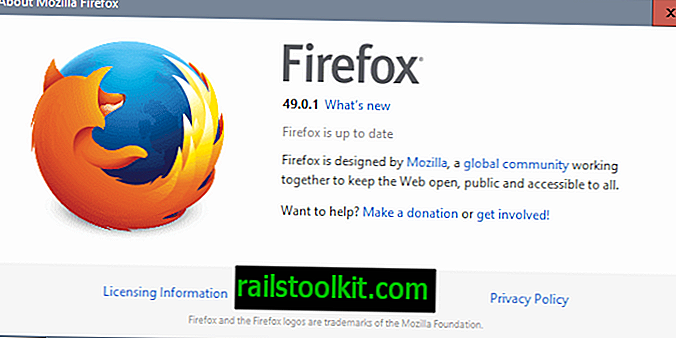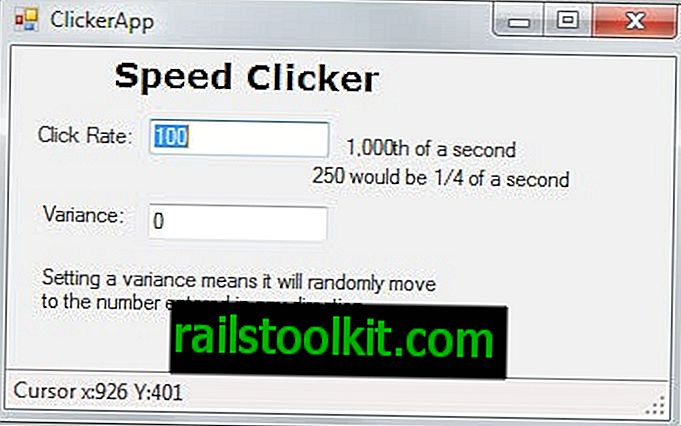SmugMug, o novo proprietário do Flickr, anunciou planos recentemente de limitar as contas gratuitas a 1000 fotos ou vídeos no site, em vez do limite usado anteriormente de 1 Terabyte de armazenamento nos servidores do Flickr. A empresa afirmou que a alteração afetaria as contas novas e existentes e que começaria a excluir fotos e vídeos das contas se o limite fosse excedido.
Apenas os 1000 envios de fotos ou vídeos mais recentes por usuários gratuitos da conta permaneceriam no site. Membros gratuitos têm até 5 de fevereiro de 2019 para baixar mídia do Flickr; isso é especialmente importante para usuários que não têm mais acesso a cópias locais de fotos ou vídeos enviados.
Nem todos os usuários gratuitos do Flickr são afetados pela mudança. O Flickr observou no anúncio que cerca de 3% de todos os usuários gratuitos excederam o limite de 1000 mídias escolhido pela empresa. Os usuários afetados têm algumas opções para lidar com o problema: do upgrade para uma conta Pro com armazenamento ilimitado, da exclusão de dados no site ao download de um backup de toda a biblioteca de mídia para o sistema local.

Os usuários do Flickr podem baixar todas as fotos e vídeos que eles carregaram no serviço. O processo exige que os usuários solicitem uma cópia de seus dados no site do Flickr e baixem a cópia para o sistema local depois que ela for fornecida.
A parte a seguir explica como isso é feito em detalhes:
- Visite o site do Flickr e entre na sua conta se você ainda não estiver conectado.
- Selecione o ícone do perfil no canto superior direito e Configurações no menu que é aberto. Você pode carregar //www.flickr.com/account diretamente e ir diretamente para a página da conta.
- Ative "Solicitar meus dados do Flickr" na página para solicitar uma cópia dos seus dados. O Flickr observa que o backup inclui informações que "o Flickr possui sobre sua conta", incluindo "preferências da conta, informações de perfil" e "fotos e vídeos". O texto do botão muda para "Dados solicitados pelo Flickr" na ativação.
- O Flickr informa você por e-mail quando o backup estiver pronto.
O processamento pode demorar um pouco, mesmo para contas com apenas algumas fotos. É provável que muitos usuários gratuitos impactados pela mudança tenham solicitado a criação de um arquivo de sua mídia para que possam baixá-lo no sistema local.
Uma das principais limitações da ferramenta de exportação de dados do Flickr é que é uma abordagem de tudo ou nada; não há opção para criar um arquivo apenas de todas as imagens em excesso ou de imagens enviadas em um ano específico.
A segunda opção que você tem é baixar todas as fotos ou vídeos de álbuns individuais. O Flickr limita o número de itens que você pode baixar dessa maneira para 5000 e pede aos usuários que criem vários álbuns para dividir fotos e vídeos neles, para que todos possam ser baixados.
- Selecione Você> Álbuns no site do Flickr para começar e exibir todos os álbuns no site.
- Passe o mouse sobre um álbum e selecione o ícone de download ou abra um álbum e selecione o ícone de download na página que é aberta.
- O Flickr exibe um breve prompt informando que todos os itens serão compactados e enviado um e-mail com o link para download assim que o arquivo estiver pronto. Clique em "Criar arquivo zip" para continuar.
A criação do arquivo também pode demorar um pouco. Você precisa repetir as etapas para cada um de seus arquivos, se planeja fazer o download de todos eles.